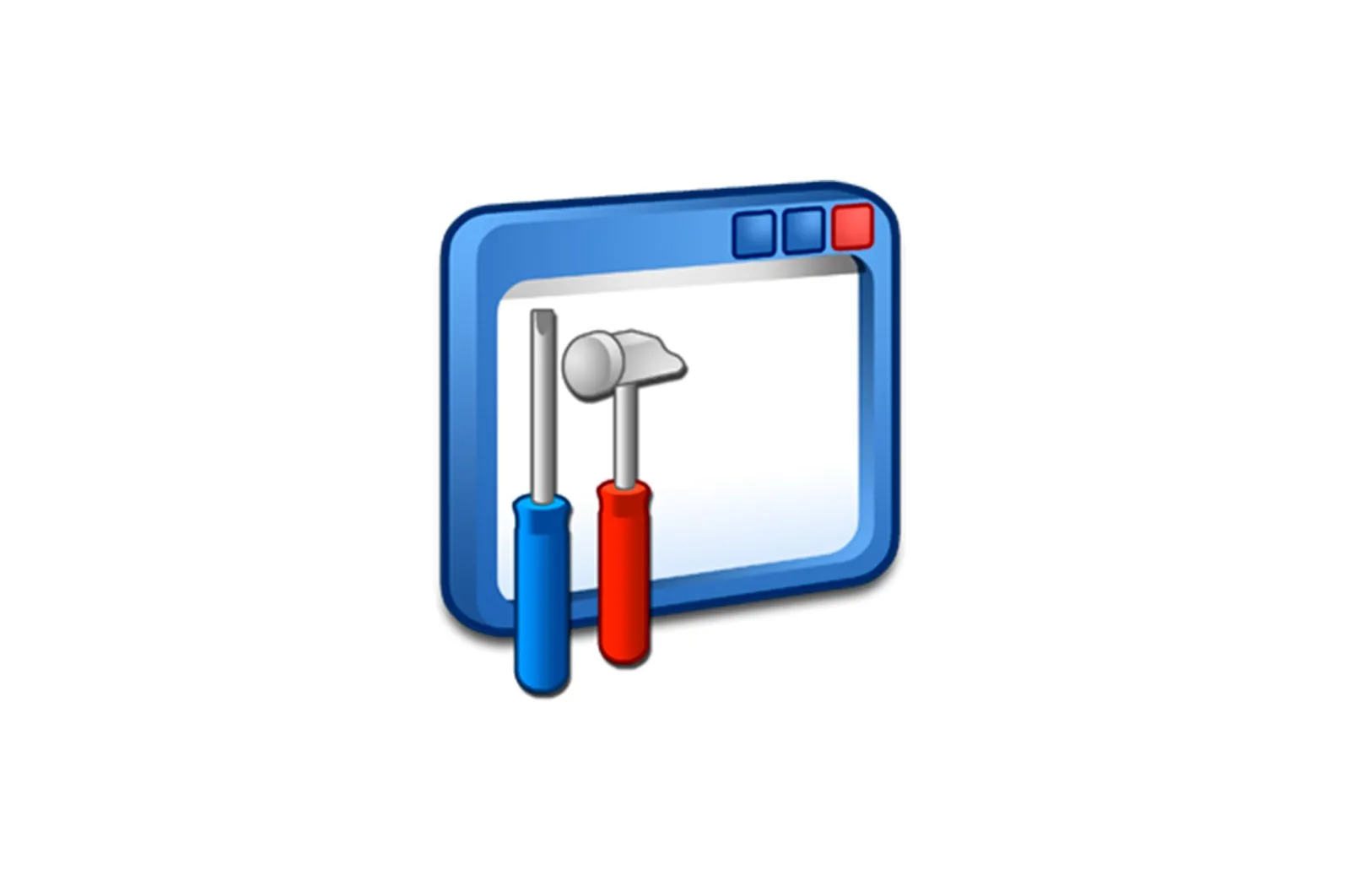
AMD Mobility Radeon HD 5000 Series grafik kartalari uchun drayverlarni qidirib toping va yuklab oling haqida malumot
AMD tobora ommalashib bormoqda va asosiy raqobatchisi bilan faol raqobatlashmoqda. Shu sababli, ko’plab noutbuklar ushbu ishlab chiqaruvchining o’rnatilgan grafik chiplari bilan jihozlangan. Ushbu qurilmalar egalaridan talab qilinadigan narsa — bu qurilmaning to’g’ri ishlashini ta’minlash uchun tegishli drayverlarni yuklab olish. Bugun, misol sifatida, biz dasturiy ta’minotni barcha mavjud usullar bilan qanday yuklab olish va o’rnatishni aniq aytib beradigan AMD Mobility Radeon HD 5000 Series deb nomlangan bir qator adapterlarni olamiz.
AMD Mobility Radeon HD 5000 seriyali grafik kartalar uchun drayverlarni topish va yuklab olish
Haydovchilarni olishning eng yaxshi usuli bu daftar bilan birga kelgan stenddan foydalanishdir. Biroq, kamroq va kamroq daftarlarda o’rnatilgan birlik mavjud, bu esa ushbu o’rnatishni imkonsiz qiladi va keyinchalik muqobil variantni topish kerak. Ular samaradorlik va ulardan foydalanish qulayligi bo’yicha tartiblanadi, shuning uchun birinchisidan boshlash kerak.
1-usul: AMD Catalyst Software Suite
Uskuna ishlab chiqaruvchisining rasmiy veb-saytida har doim qo’llab-quvvatlanadigan barcha modellar uchun drayver fayllari mavjud, bu AMD Mobility Radeon HD 5000 Series uchun ham amal qiladi. Bundan tashqari, ishlab chiquvchilar nashr etilgan o’rnatuvchilarning ishlashini kuzatib boradilar va ularni yuklab olishda sizni viruslardan himoya qiladilar, bu esa drayverlarni olishning eng ishonchli usulidir.
AMD rasmiy veb-saytiga o’ting
- Asosiy AMD-ni qo’llab-quvvatlash sahifasiga o’tish uchun yuqoridagi havoladan foydalaning. Bu erda bo’lim jadvalidan foydalaning yoki shunchaki tegishli satrda grafik kartangizning nomini yozing. Shuni yodda tutingki, HD 5000 — bu turli xil modellarga ega bo’lgan grafik kartalar seriyasidir va siz noutbuk uchun kartani qidirishingiz kerak.
- To’g’ri ekanligiga ishonch hosil qiling va tugmani bosing «Yuborish»..
- Operatsion tizimning joriy versiyasini tanlashingiz kerak bo’lgan yangi sahifa ochiladi. Tegishli qatorni bosish orqali tegishli ro’yxatni kengaytiring. Bitning turini ham hisobga olish kerak.
- Hozircha dasturiy ta’minotning barqaror versiyasi Katalizator hisoblanadi, shuning uchun haydovchi sozlamalarini o’rnatish va ta’minlash bilan shug’ullanadigan ushbu vositani yuklab olishingizni maslahat beramiz.
- EXE faylini yuklab olish boshlanadi. Ushbu operatsiyani tugashini kuting va o’rnatishni boshlash uchun uni ishga tushiring.
- Fayllarni saqlash uchun mos joyni tanlang. Tizim qismi sukut bo’yicha tanlanadi, shuning uchun kerak bo’lmaganda uni o’zgartirmang. Keyin tugmani bosing «O’rnatish»..
- O’rnatish fayllarini ochish tugashini kuting.
- Ko’rsatilgan O’rnatish menejerida sizga mos keladigan interfeys tilini ko’rsating va keyin bosing «Keyingi»..
- Sizdan Express yoki Maxsus o’rnatishni tanlash talab qilinadi. Joriy grafik kartalar seriyasida hech qanday farq yo’q, chunki tizimga qo’shimcha komponentlar qo’shilmaydi.
- O’rnatilgan apparat va operatsion tizim sozlamalari tahlil qilinishini kuting.
- Komponentlarni tanlash bosqichida yonidagi katagiga ishonch hosil qiling «Ob’ektlar menejeri».chunki u grafik chipning to’g’ri ishlashi uchun mas’ul bo’lgan asosiy dastur hisoblanadi.
- O’rnatishni boshlash uchun litsenziya shartnomasini qabul qiling.
- Ushbu operatsiya muvaffaqiyatli yakunlanganda sizga xabar beriladi.
Endi O’rnatish menejeri oynasini xavfsiz yopishingiz va barcha o’zgarishlar kuchga kirishi uchun kompyuteringizni qayta yoqishingiz mumkin. Agar kerak bo’lsa, yangi qo’shilgan dastur grafikani sozlash uchun ishlatiladi va haydovchining o’zi o’rnatilgan va to’g’ri ishlaydi deb hisoblanadi.
2-usul: AMD Radeon Software Adrenalin
AMD shuningdek, drayverlarning muqobil versiyasini ishlab chiqdi, uning asosiy xususiyati shundaki, u tizimni skanerlashda etishmayotgan dasturiy ta’minotni avtomatik ravishda qidiradi va keyinchalik ular rasmiy serverdan yuklab olinadi va Windows-ga qo’shiladi. Agar yuqoridagi ko’rsatma juda murakkab bo’lib tuyulgan bo’lsa yoki siz aniq apparat modelini aniqlay olmagan bo’lsangiz, quyidagi amallarni bajarishingizni maslahat beramiz:
- AMD-ni qo’llab-quvvatlash sahifasiga o’ting 1-usul. havola Bu erda ular pastga va pastga tushishadi «Grafikani avtomatik aniqlash». tugmani bosing «Hoziroq yuklab oling»..
- Bu keyinchalik bajarilishi kerak bo’lgan bajariladigan ob’ektni yuklashni boshlaydi.
- Tizimni skanerlash dasturini o’rnatish uchun joyni tanlang.
- O’rnatishni muvaffaqiyatli yakunlash uchun yangi oynada paydo bo’lgan ko’rsatmalarga amal qiling. Ushbu qadam biz oldingi versiyada namoyish etgan qadam bilan deyarli bir xil.
Lea tambien: AMD Radeon Software Adrenalin Edition orqali haydovchini o’rnatish
Muvaffaqiyatli o’rnatilgandan so’ng, xuddi yuqorida tavsiflangan usulda bo’lgani kabi, yangi drayverlarga ishlashni boshlash uchun kompyuteringizni qayta yoqishingiz kerak. Bundan tashqari, Windows-ga qo’shilgan yordamchi dastur vaqti-vaqti bilan yangilanishlarni tekshirib turadi va bu sizning dasturingiz uchun har doim dasturiy ta’minotning joriy versiyasidan foydalanishga imkon beradi.
3-usul: Laptop ishlab chiqaruvchisi rasmiy veb-sayti
Yuqorida keltirilgan ma’lumotlardan allaqachon ma’lum bo’lganidek, bugungi kunda ko’rib chiqilayotgan AMD Mobility Radeon HD 5000 Series grafik kartalari mobil, shuning uchun ular noutbuklarga o’rnatiladi. Ushbu modellarni ishlab chiqaruvchilar, shuningdek, rasmiy veb-saytlarida drayverlarni qo’llab-quvvatlashni taklif qilishadi va fayllarni u erdan yuklab olishga imkon beradi. Keling, ushbu operatsiyani taniqli HP brendi misolida ko’rib chiqaylik.
- Mavjud noutbuk modelini chiqargan kompaniyani qo’llab-quvvatlash sahifasini oching. Bu erda haydovchilar bo’limini qidiring.
- To’g’ri topish uchun model qidiruviga o’ting.
- Model raqamini kiritib, bosish orqali qidiruvdan foydalanishingiz mumkin «Yuborish»..
- Bo’limni kengaytirish «Haydovchi-grafika». yoki umumiy ro’yxatda tegishli fayllarni toping.
- Dasturiy ta’minot versiyasini tanlang va bosing «Yuklash uchun».
- Ishlab chiquvchilar ko’pincha o’zlarining yuklab olish sehrgaridan foydalanishni taklif qilishadi, lekin siz ushbu faylni rad etish orqali o’rnatish faylini o’zingiz olishingiz mumkin.
Drayv o’zi EXE o’rnatuvchisi sifatida yuklab olinadi va uning o’rnatilishi tanish printsipga muvofiq amalga oshiriladi. Ko’pgina hollarda, ushbu usuldan foydalanganda foydalanuvchi videokartalarni ishlab chiqaruvchining rasmiy veb-saytidan yuklab olishlari mumkin bo’lgan bir xil fayllarni oladi, faqat farq — bu variantni tanlash imkoniyati va interfeysdagi farqlar, shunda hamma eng yaxshi variantni tanlang.
4-usul: Uchinchi tomon drayverini o’rnatish dasturi
Uchinchi tomon ishlab chiquvchilari oddiy tajribasiz foydalanuvchilar hayotini sezilarli darajada soddalashtiradigan ko’plab mashhur echimlarni yaratadilar. Ushbu turdagi dasturlarning ro’yxati avtomatik ravishda apparatni skanerlaydigan va etishmayotgan drayverlarni qidiradigan vositalarni o’z ichiga oladi. Agar avvalgilarini ishlatish qiyin bo’lib tuyulsa yoki kutilmagan xatolar yuz bersa, ushbu usuldan foydalanishni maslahat beramiz. Buni qanday amalga oshirishni DriverPack Solution-dan misol qilib bilib olish uchun quyidagi havoladan o’ting.
Shuningdek o’qing: DriverPack Qarori yordamida drayverni o’rnatish
Taxminan bir xil printsipga ushbu dasturning o’xshashlari amal qilishadi. Agar u noo’rin bo’lib chiqsa yoki siz shaxsiy sabablarga ko’ra boshqa echimlarni afzal ko’rsangiz, sizga o’sha tabiatning boshqa mashhur dasturlari qiziq bo’lishi mumkin. Ularning ro’yxatini bizning saytimizdagi alohida sharhda quyidagi havola orqali topishingiz mumkin.
Shuningdek o’qing: haydovchini o’rnatish dasturi
5-usul: Ichki grafik adapterning identifikatori
Kompyuterning har bir komponenti o’ziga xos raqamga ega. Boshqa dasturlar va operatsion tizim qo’shimcha qurilmani aniqlashda foydalanadi. Shu asosda o’zlarining ma’lumotlar bazalariga ega bo’lgan maxsus veb-xizmatlar yaratildi. Bu erda foydalanuvchi o’ziga xos identifikatorni kiritadi va shu bilan u o’rnatishi uchun tegishli drayverlarni olishi mumkin. Tegishli identifikatorni qanday topish kerakligini tushuntirish bilan ushbu mavzu bo’yicha barcha batafsil ko’rsatmalarni boshqa mualliflik materialimizda topish mumkin.
Davomi: ID orqali haydovchini qanday topish mumkin
6-usul: Operatsion tizimning standart vositalari
Biz standart Windows media usulini oxirgi o’ringa qo’ydik, chunki u kamdan-kam hollarda samarali bo’ladi, lekin bu qo’shimcha drayverlarni yuklamasdan drayverlarni o’rnatishga imkon beradi. Agar boshqalar sizga biron sababga ko’ra mos kelmasa, sizga ushbu parametrni sinab ko’rishga hech narsa to’sqinlik qilmaydi. Batafsil ko’rsatmalarni quyidagi maqolani bosish orqali boshqa maqoladan topishingiz mumkin.
Qo’shimcha ma’lumot: drayverni standart Windows vositalari bilan o’rnatish
Ushbu maqolada biz AMD Mobility Radeon HD 6 Series grafik kartalari uchun drayverlarni o’rnatishning 5000 usuli haqida suhbatlashdik. Siz qilishingiz kerak bo’lgan yagona narsa — bularning barchasini o’rganish va ularning qaysi biri sizning hozirgi holatingizda maqbul bo’lishini aniqlash.
Biz sizning muammoingizda sizga yordam bera olganimizdan xursandmiz.
Bizning mutaxassislarimiz imkon qadar tezroq javob berishga harakat qilishadi.
Ushbu maqola sizga yordam berdimi?
Texnologiyalar, Windows echimlari
AMD Mobility Radeon HD 5000 Series grafik kartalari uchun drayverlarni qidirib toping va yuklab oling